SolidWorks三维建模训练一百零五之外六边内六星
1、如下所示,
打开SolidWorks软件,新建一空白的零件,
保存为:SolidWorks三维建模训练一百零五之外六边内六角星
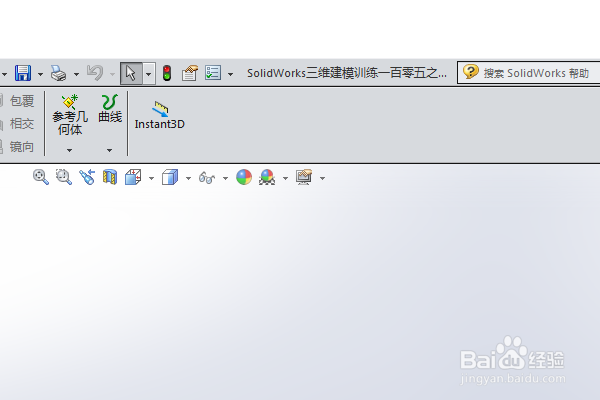
2、如下所示,
点击工具栏中的【拉伸凸台/基体】命令,
点击基准坐标系中的“上视基准面”,直接进入草图

3、如下所示,
激活多边形命令,以原点为圆心,画一个正六边形,

4、如下所示,
点击工具栏中的等距实体,
将正六边形向外等距偏移10,
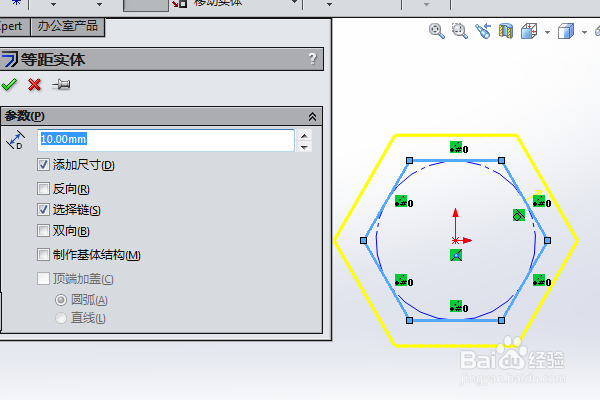
5、如下所示,
激活直线命令,连接正六边形的各个点,形成一个六角星
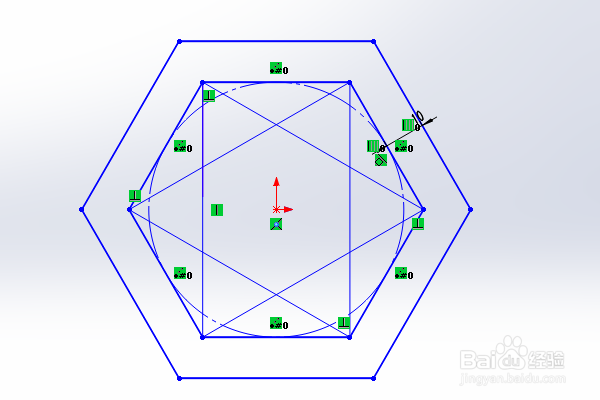
6、如下所示,
激活裁剪实体命令,裁剪掉正六边形以及相交的线段,
形成一个空心的六角星轮廓,
点击退出草图。
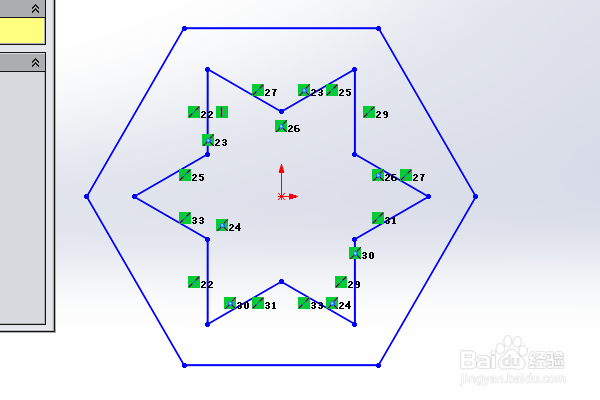
7、如下所示,
设置拉伸高度为10,
点击√,完成并结束本次拉伸操作。
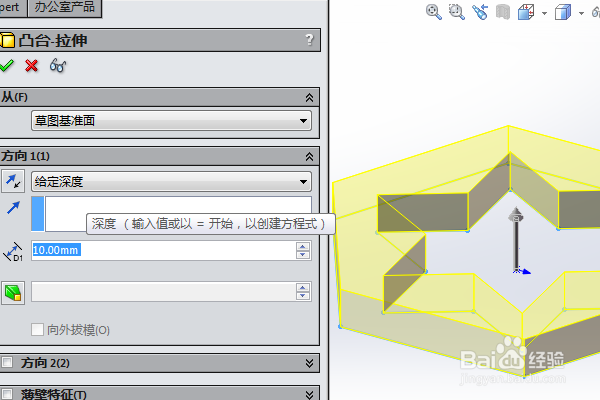
8、如下所示,
隐藏原点,显示设置为着色,
给实体零件指定蓝色效果,
至此,
这个红色的外六边六角星零件就建模完成,
本次练习结束。

声明:本网站引用、摘录或转载内容仅供网站访问者交流或参考,不代表本站立场,如存在版权或非法内容,请联系站长删除,联系邮箱:site.kefu@qq.com。
阅读量:85
阅读量:170
阅读量:166
阅读量:125
阅读量:23